Como corrigir macros no Excel que não funcionam
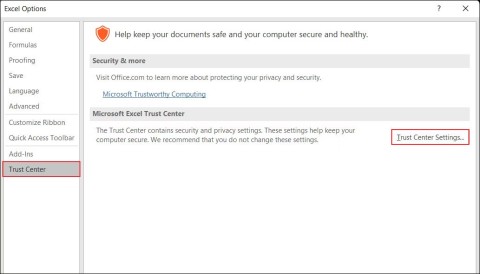
Não é incomum encontrar problemas ao habilitar macros, o que pode ser extremamente frustrante, impedindo que você otimize seu fluxo de trabalho.
O Microsoft Excel é uma ferramenta importante para muitas pessoas em seus empreendimentos acadêmicos e profissionais. Um desafio comum que os usuários enfrentam é encontrar a mensagem de erro "O Excel não pode abrir o arquivo porque o formato ou a extensão do arquivo não é válido" . Esse problema geralmente surge ao tentar abrir um arquivo do Excel, agindo efetivamente como uma barreira que impede o acesso a arquivos de dados importantes.
Neste artigo, veremos o que essa mensagem de erro significa e, mais importante, a solução alternativa para recuperar o acesso aos seus dados importantes. Seja que o problema seja um formato ou extensão de arquivo do Excel inválido ou que o arquivo do Excel não possa ser aberto devido a corrupção, fique tranquilo, há uma solução para o seu caso.
Solução 1: Verifique a extensão do arquivo da planilha
O primeiro passo para resolver o problema “ Formato de arquivo ou extensão de arquivo do Excel inválido ” é verificar se a extensão do arquivo corresponde ao formato de arquivo real. Normalmente, planilhas criadas no Excel 2007 ou versões posteriores usam .xlsx como extensão de arquivo, enquanto versões mais antigas usam .xls. Extensões de arquivo incorretas podem fazer com que o Excel não reconheça o arquivo como válido.
1. Pressione Windows + E para abrir o Explorador de Arquivos . Navegue até a aba Exibir e certifique-se de que a caixa Extensões de nome de arquivo esteja marcada.
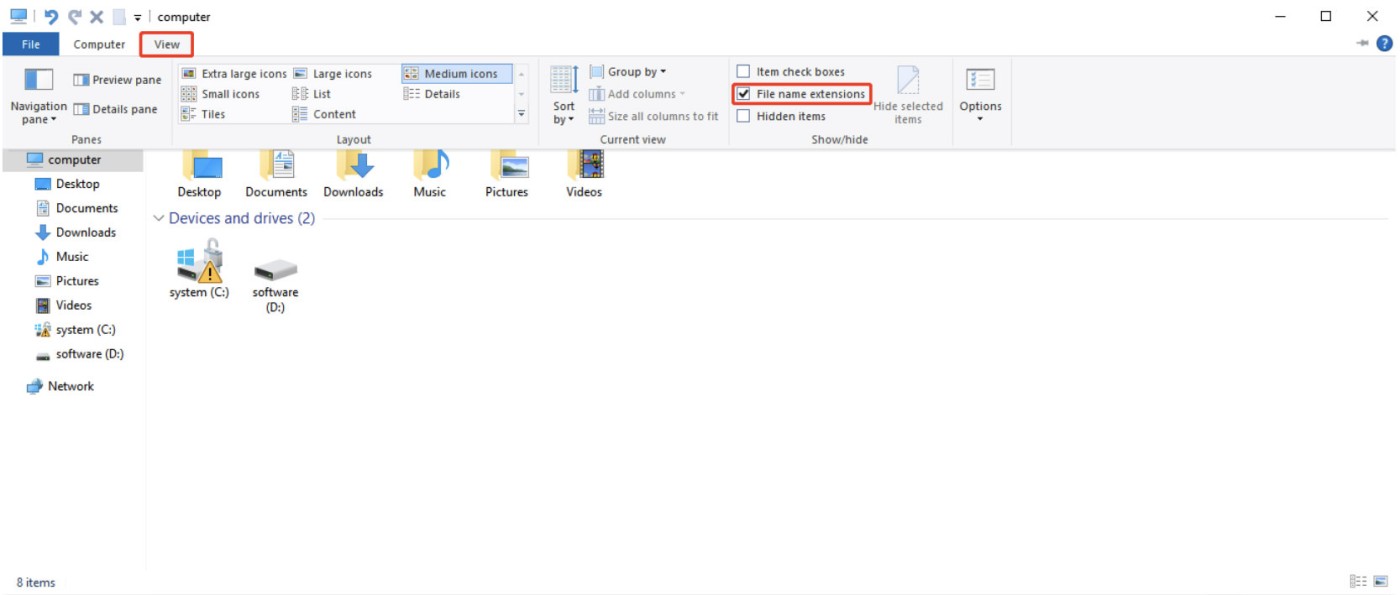
2. Clique com o botão direito do mouse no arquivo Excel problemático e selecione Renomear .
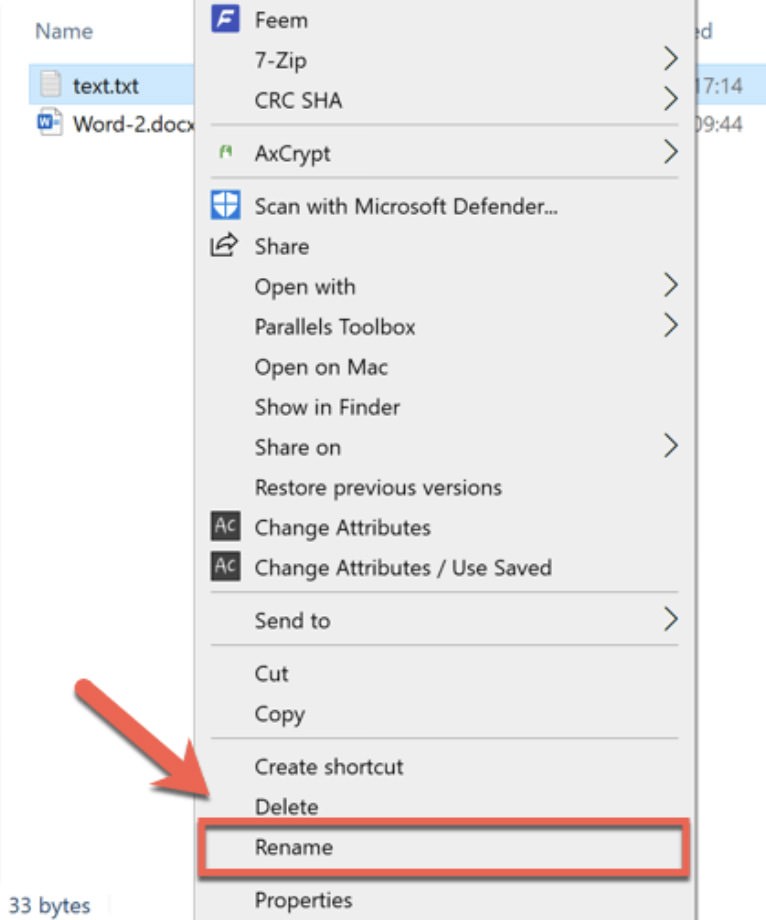
3. Tente alterar a extensão do arquivo para a correta, se disponível. Como alternativa, você pode usar serviços de conversão de arquivos on-line , onde você carrega seu arquivo e seleciona o formato de saída desejado.
Solução 2: Reparar arquivo Excel corrompido
Se a mensagem de erro persistir, seu arquivo do Excel pode estar corrompido. Nesses casos, o 4DDiG File Repair pode ser uma ferramenta útil. Este software fácil de usar é capaz de resolver vários problemas de arquivos, incluindo documentos do Excel que não abrem ou exibem conteúdo em branco. Além disso, o 4DDiG File Repair suporta outros formatos de arquivo, como Word, PowerPoint e PDF.
Veja como corrigir o problema “Formato de arquivo ou extensão de arquivo do Excel inválido” usando o 4DDiG File Repair:
1. Instale e inicie o 4DDiG File Repair no seu Windows ou Mac. Acesse o recurso Reparar arquivo na barra lateral esquerda e clique em Adicionar arquivo(s) para carregar seu documento Excel danificado.
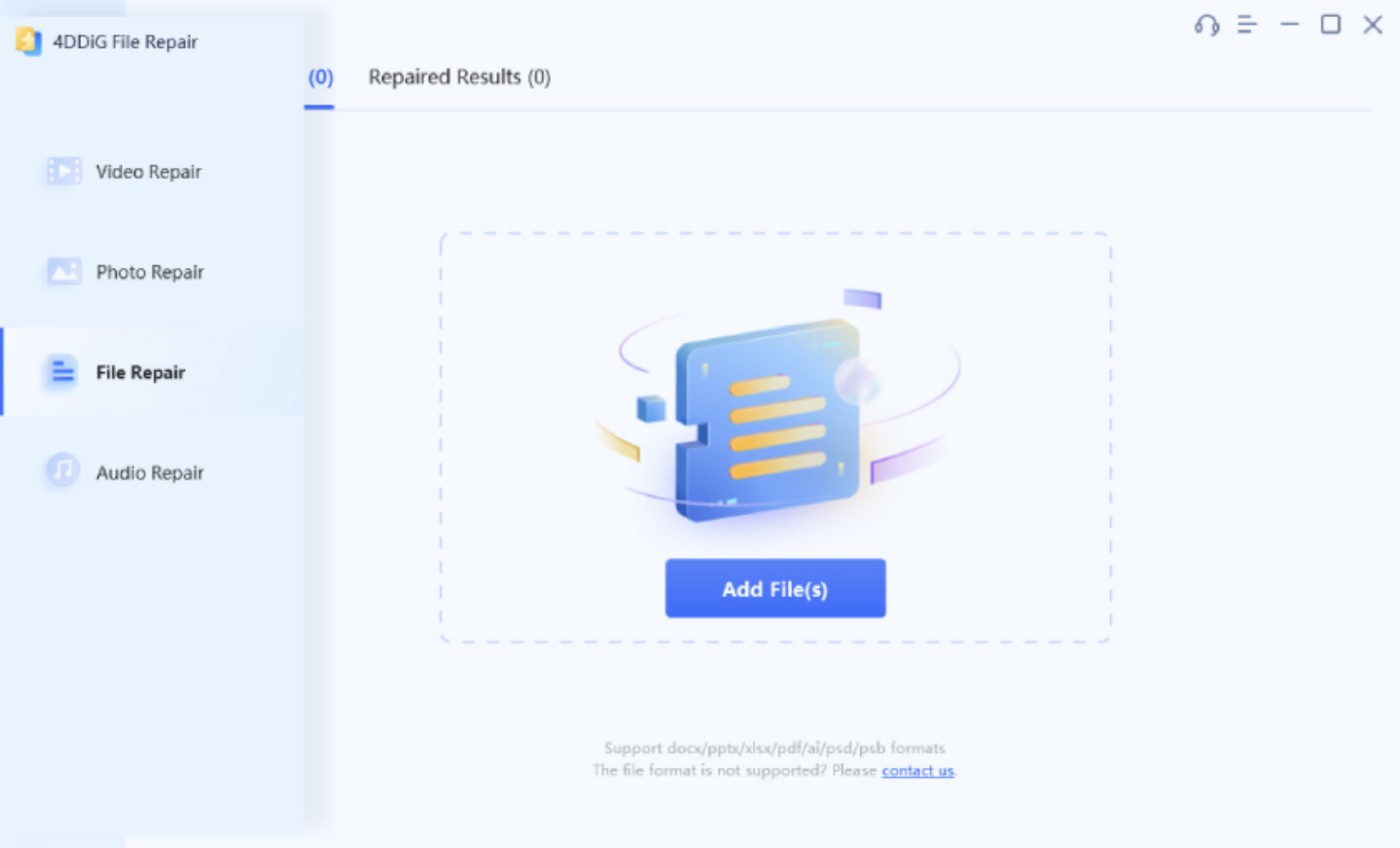
2. Clique em Iniciar Reparo para iniciar o processo de reparo. O 4DDiG File Repair analisará e tentará corrigir quaisquer problemas em seus arquivos.
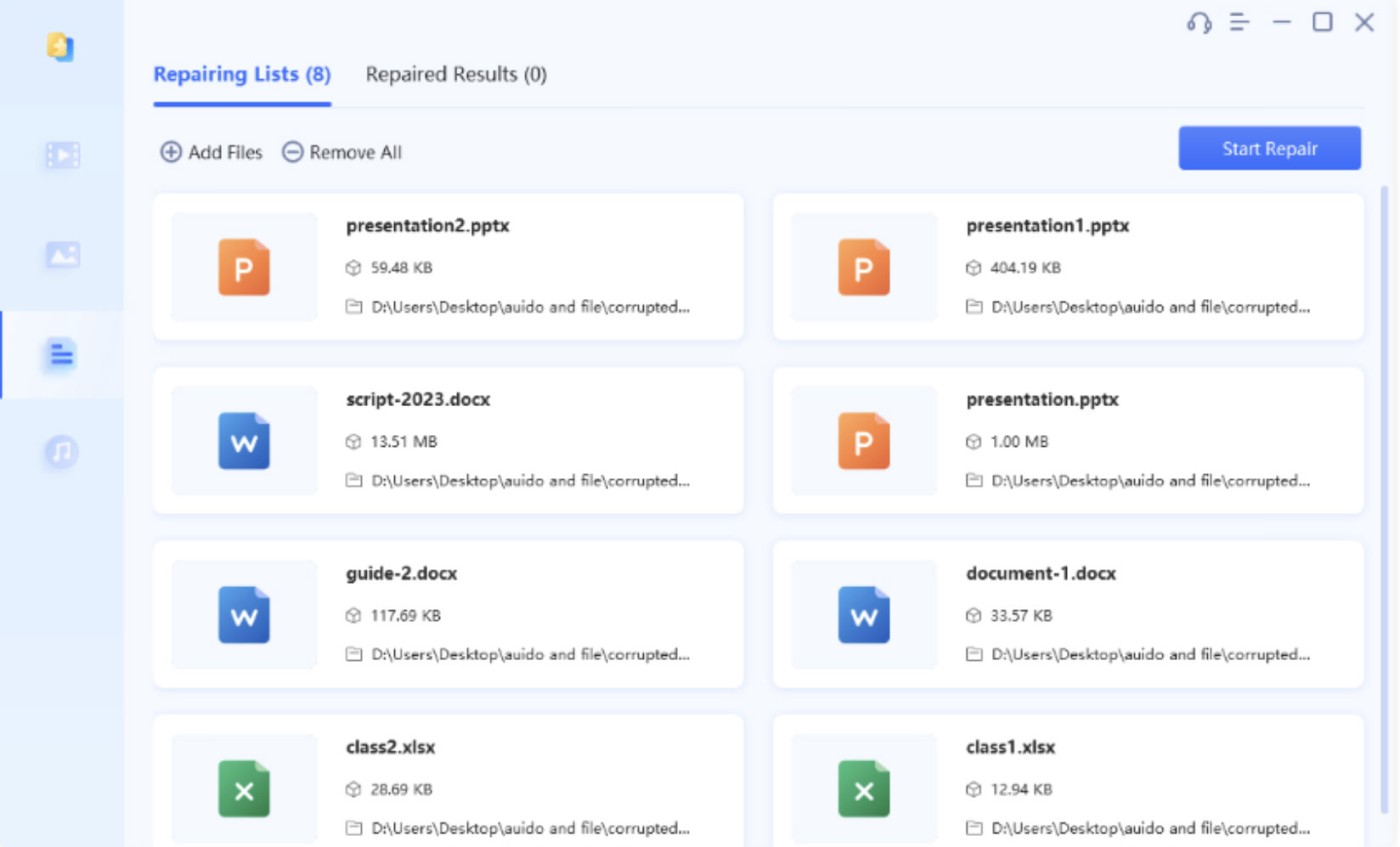
3. Após o reparo, revise o conteúdo do arquivo para confirmar sua integridade. Em seguida, use a opção Exportar ou Exportar Selecionados para salvar os arquivos do Excel reparados no seu computador.
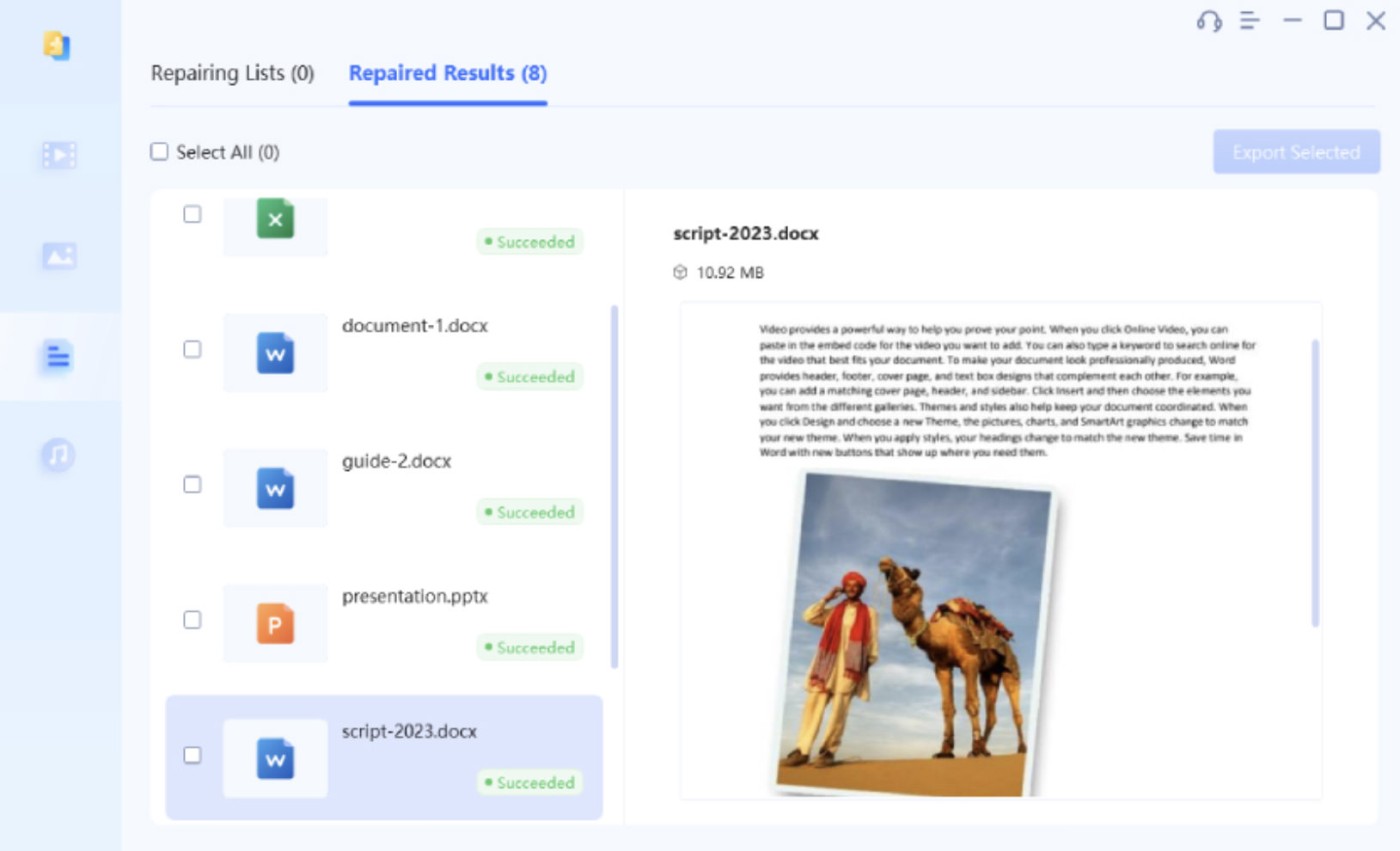
Solução 3: Modificar permissões de arquivo
Outra maneira de resolver o problema “ O Excel não consegue abrir o arquivo ” é certificar-se de que você tem as permissões necessárias no arquivo. Veja como você pode verificar e modificar suas permissões:
1. Clique com o botão direito do mouse no arquivo que você não consegue acessar e selecione Propriedades .
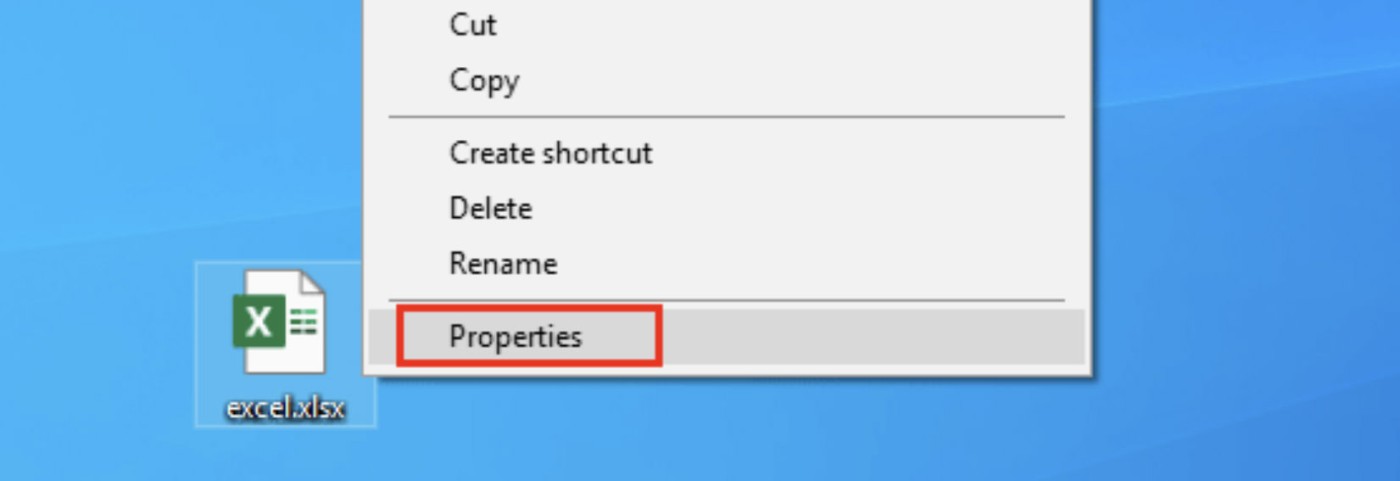
2. Vá para a aba Segurança e clique no botão Editar .
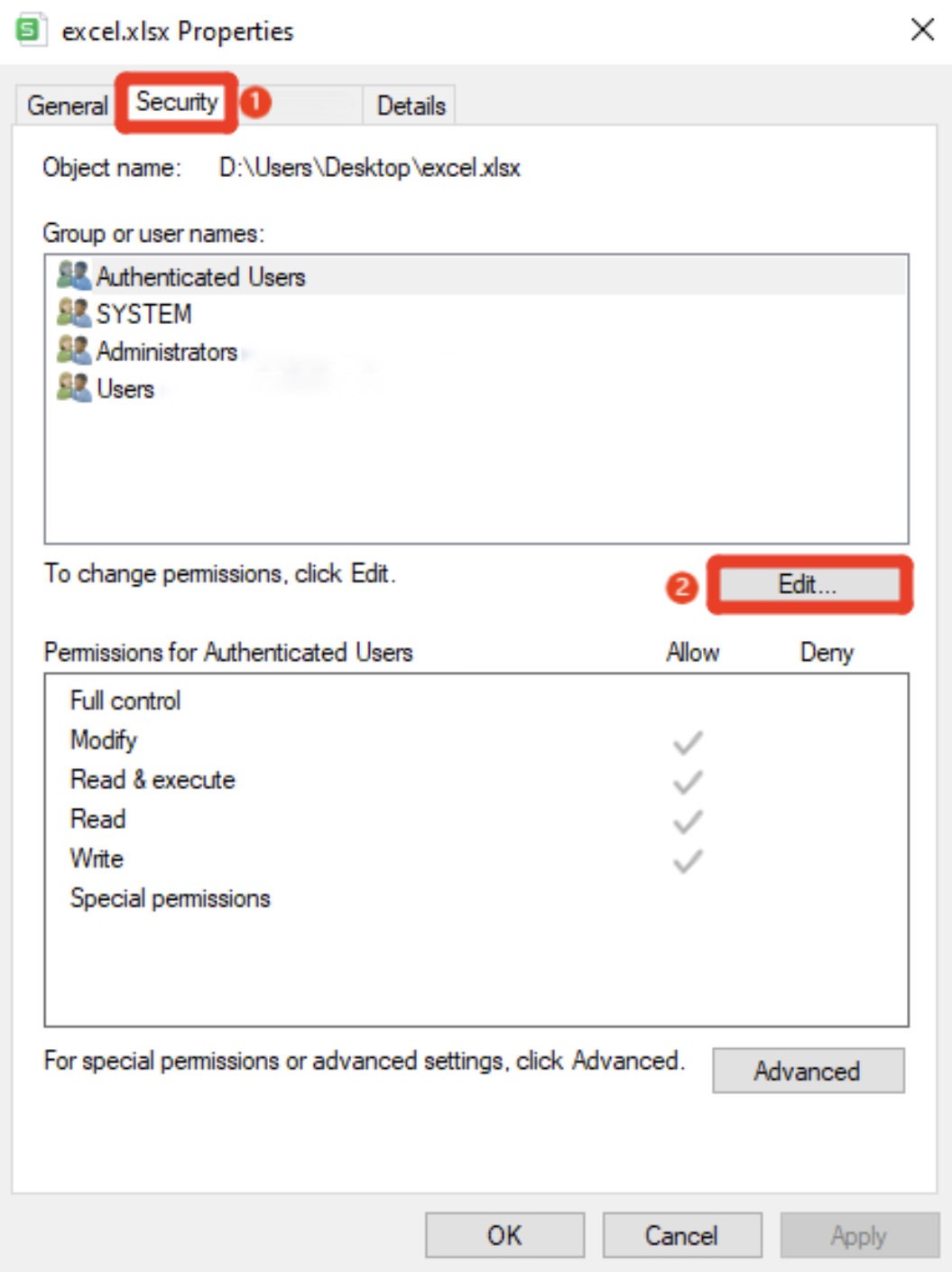
3. Na seção Nomes de grupo ou usuário , selecione sua conta de usuário e conceda a ela Controle total .
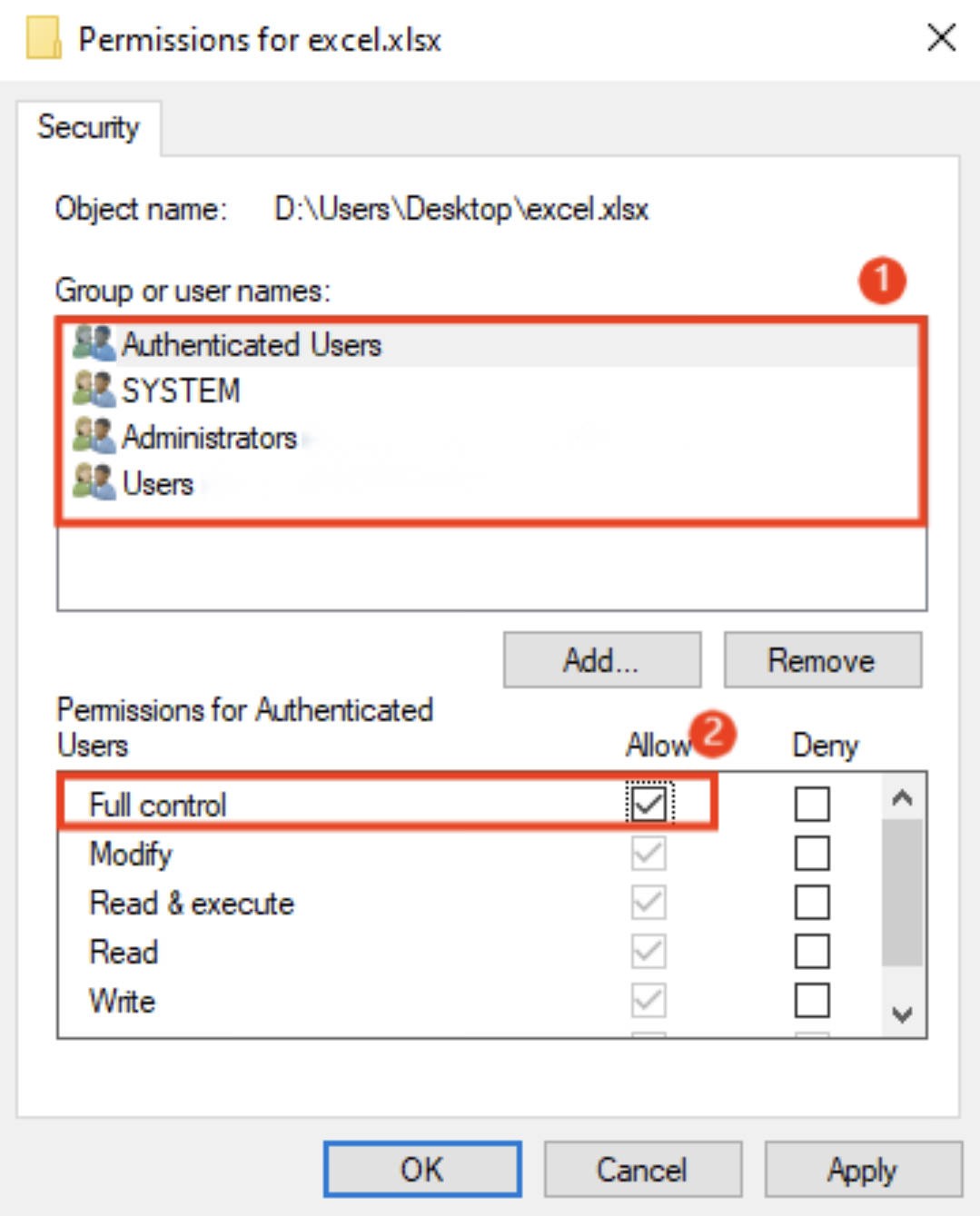
4. Clique em Aplicar > OK para confirmar e salvar suas alterações.
Solução 4: Use o recurso Abrir e Reparar
Para reparar um arquivo corrompido do Excel, você pode usar o recurso Abrir e Reparar, uma ferramenta disponível no Microsoft Excel. Embora útil, esteja ciente de que pode não funcionar para arquivos gravemente corrompidos. Veja como usar esse recurso para resolver o problema “ Extensão de arquivo do Excel inválida ”:
1. Abra o Microsoft Excel e vá para a aba Arquivo . Em seguida, selecione Abrir > Navegar .
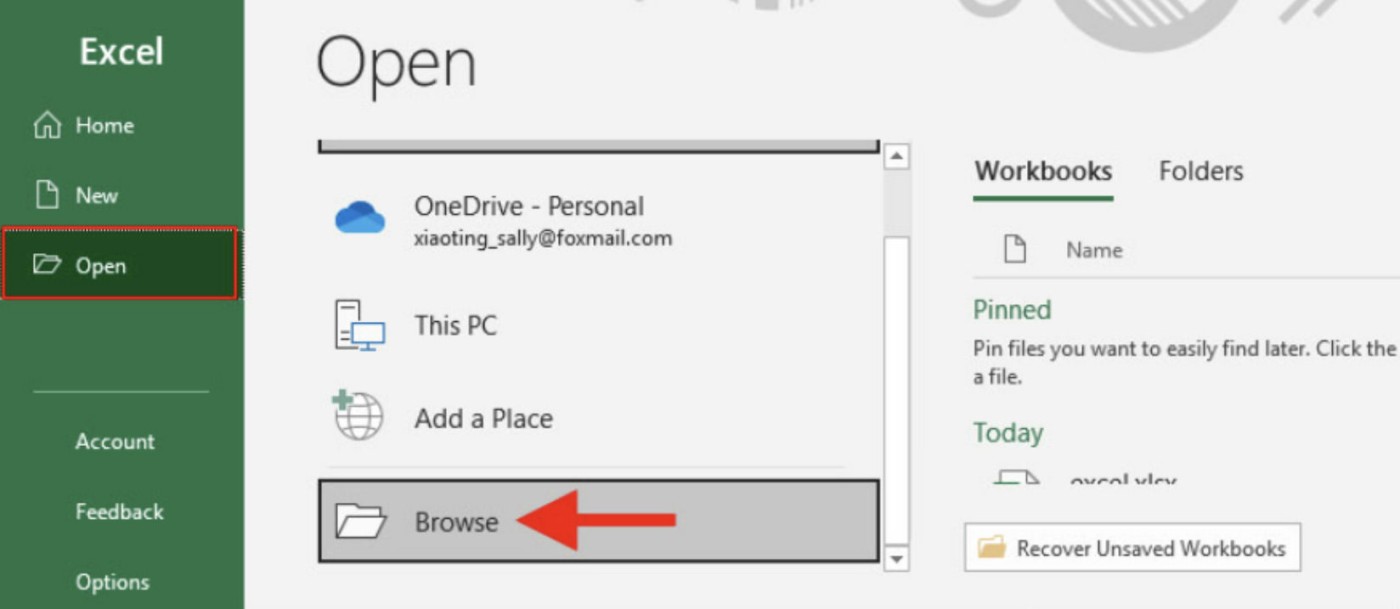
2. Localize e selecione o arquivo Excel problemático.
3. Em vez de clicar em Abrir diretamente , clique na pequena seta ao lado e selecione Abrir e reparar no menu.
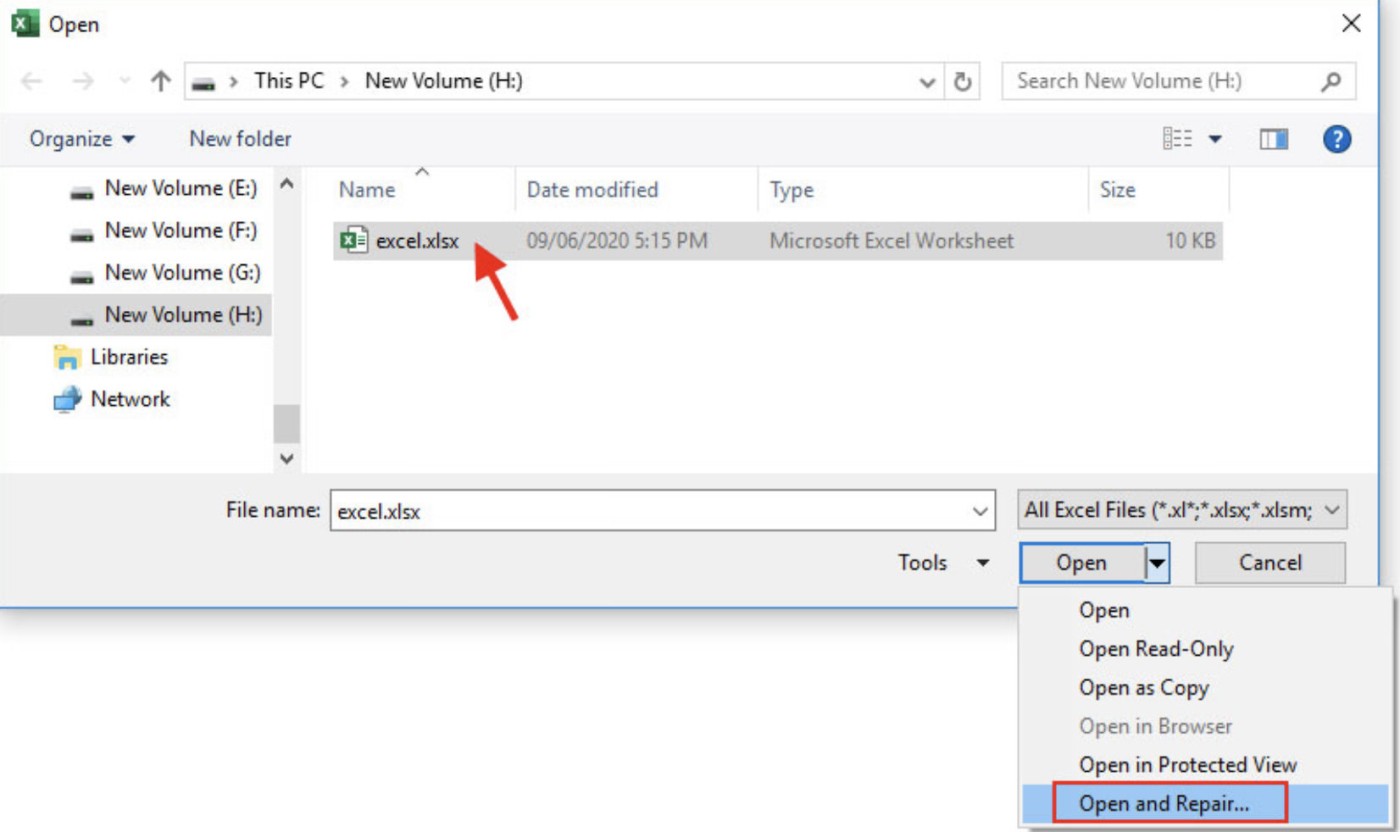
4. Clique em Reparar para iniciar o processo de reparo.

Solução 5: restaurar versões anteriores usando o histórico de arquivos
Se o erro “ Extensão de arquivo do Excel inválida ” persistir, considere restaurar uma versão anterior do arquivo. No entanto, esteja ciente de que isso pode resultar na perda de conteúdo recente. Veja como fazer:
1. Clique com o botão direito do mouse na planilha e selecione Propriedades no menu de contexto.
2. Navegue até a aba Versões anteriores . Se o Histórico de Arquivos foi ativado antes, você verá uma lista de versões anteriores do arquivo.
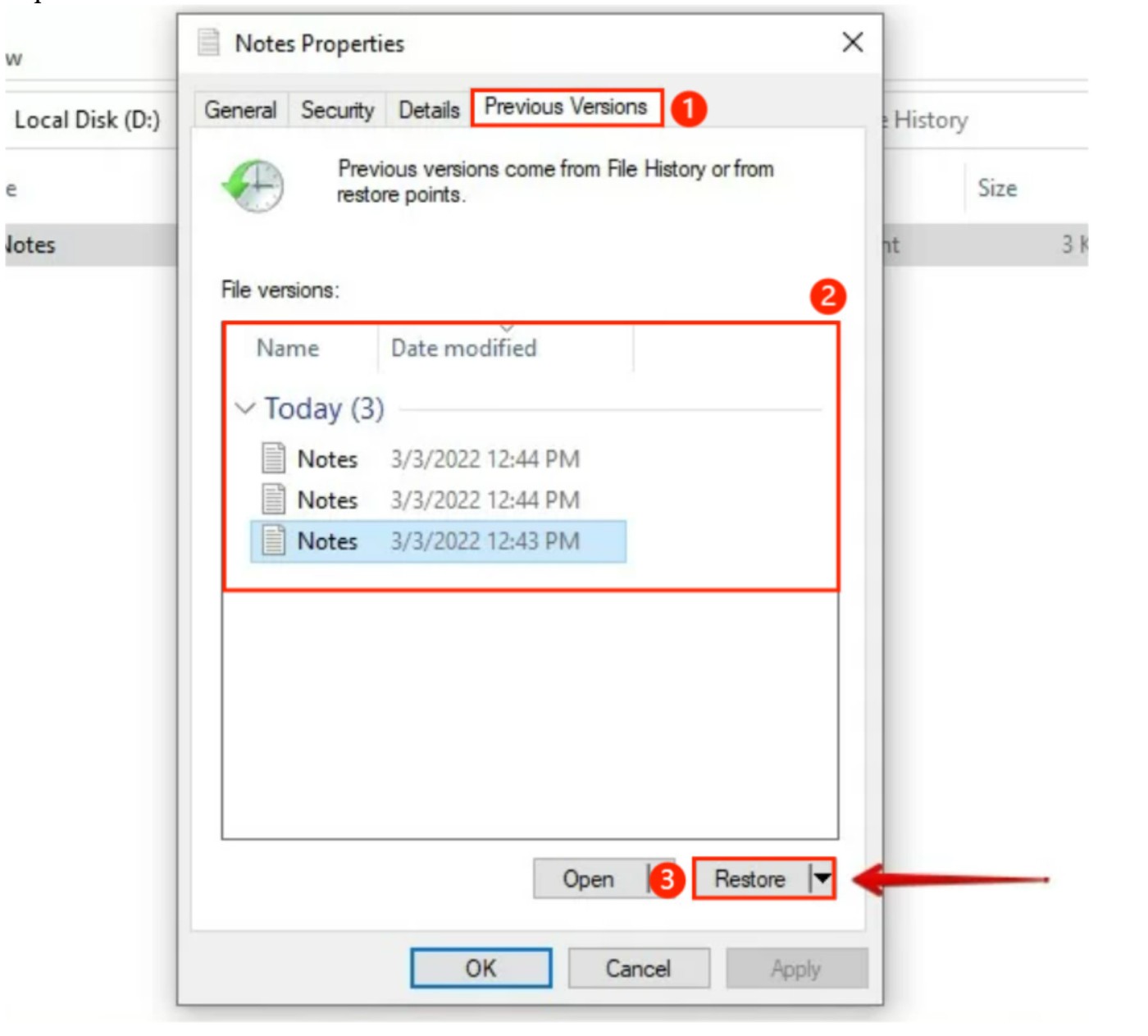
3. Selecione a versão que deseja restaurar e clique em Restaurar .
Solução 6: recuperar pastas de trabalho não salvas
Outro método envolve usar os recursos internos do Excel para restaurar quaisquer versões anteriores da sua pasta de trabalho.
1. Abra o MS Excel e vá em Arquivo > Informações no canto superior esquerdo da janela.
2. Selecione Gerenciar pasta de trabalho > Recuperar pasta de trabalho não salva .
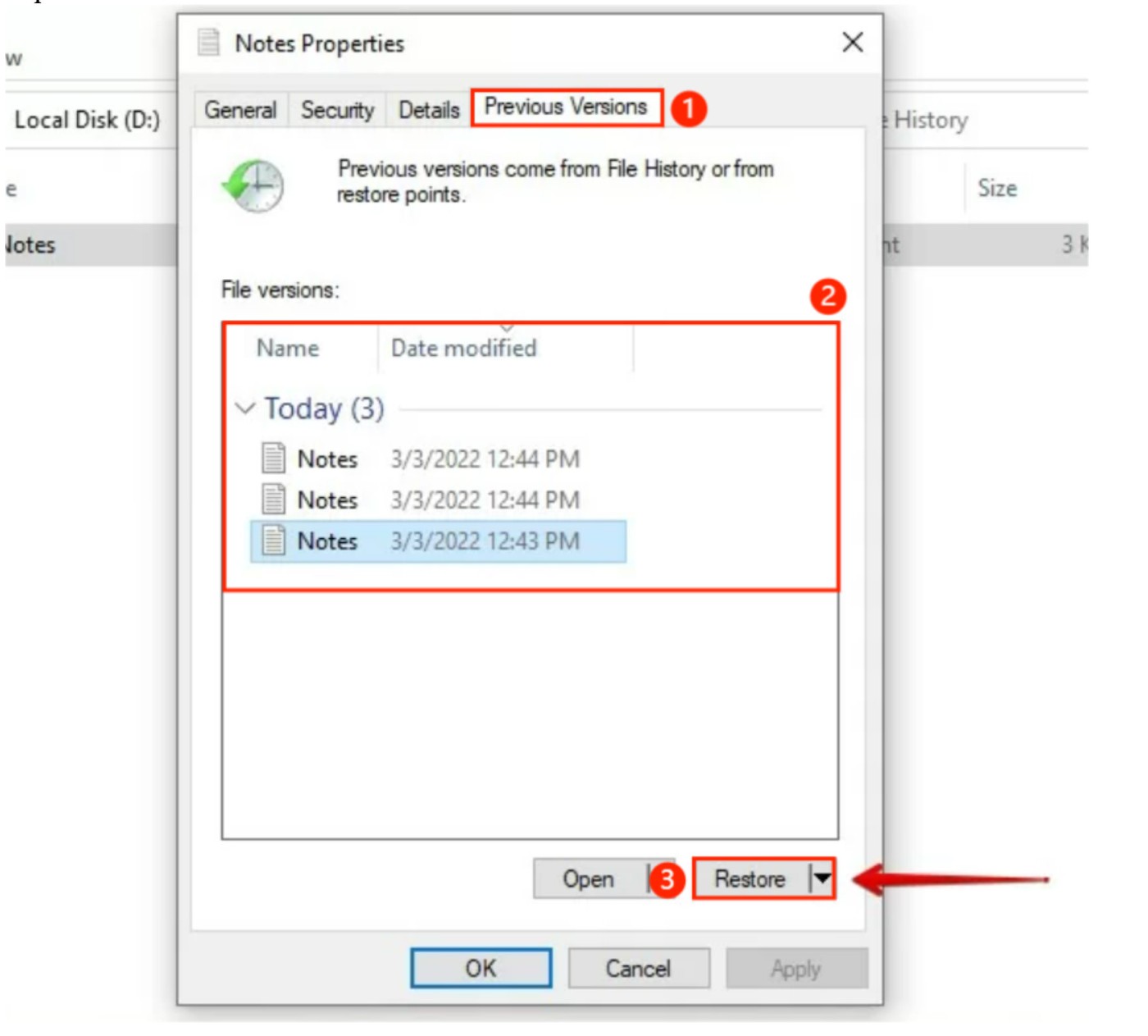
3. Na lista de arquivos exibida, abra o arquivo inacessível e salve-o.
Solução 7: Abra o MS Excel no Modo de Segurança
Resolver o problema “ O Excel não pode abrir porque o formato do arquivo não é válido ” às vezes pode ser tão simples quanto inicializar o computador no Modo de Segurança . Isso é especialmente eficaz quando o Excel está em conflito com um driver específico ou software de terceiros. Veja como entrar no Modo de Segurança:
1. Pressione Windows + R no seu teclado e digite excel/safe na caixa de diálogo Executar .
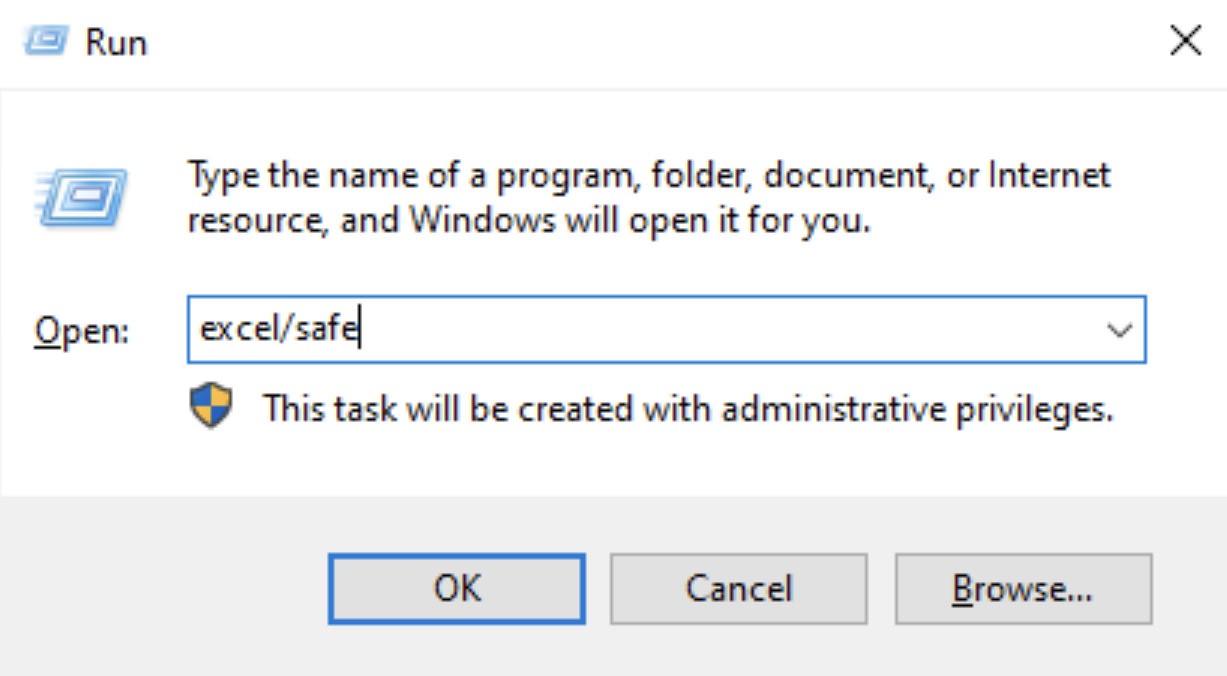
2. Abra o Microsoft Excel no Modo de Segurança, clique em Arquivo > Opções .
3. No menu Opções , vá para a seção Add-ins . Em seguida, selecione Complementos COM e clique em Ir .
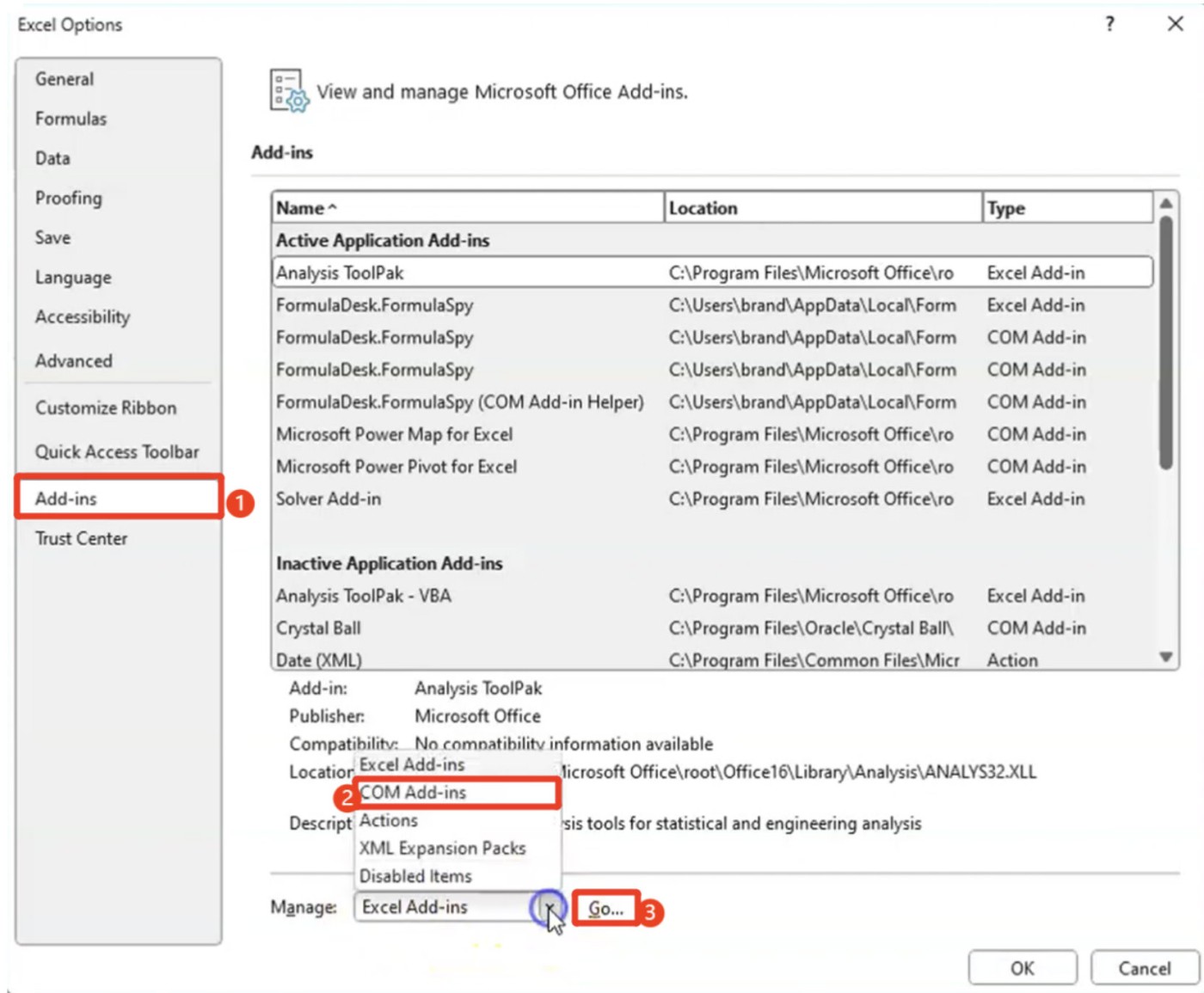
4. Desmarque um dos complementos da lista que aparece e clique em OK.
Solução 8: Desative o Modo de Exibição Protegido
O erro “ O Excel não pode abrir o arquivo ” também pode vir do recurso Modo de Exibição Protegido do Excel, não apenas de uma extensão de arquivo inválida ou de um arquivo corrompido. Para desativar esse recurso, siga estas etapas:
1. Abra o MS Excel, clique em Arquivo no canto superior esquerdo e selecione Opções na parte inferior da barra lateral esquerda.
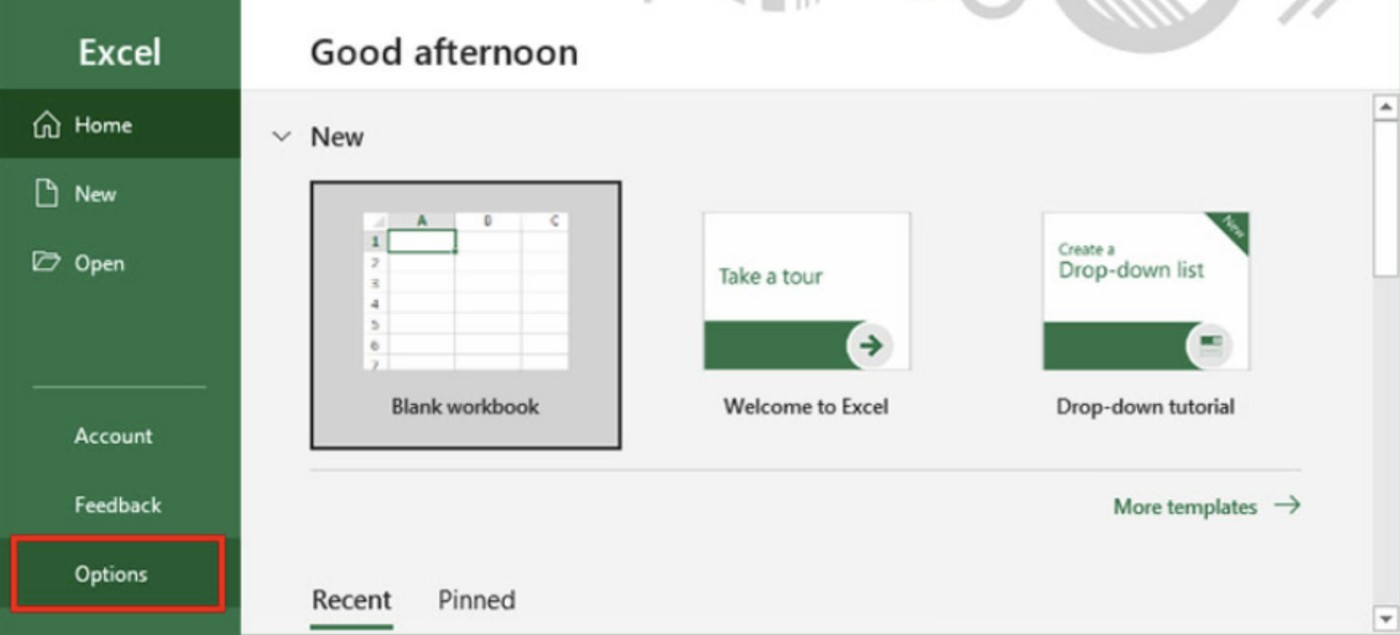
2. Clique no botão Configurações da Central de Confiabilidade .
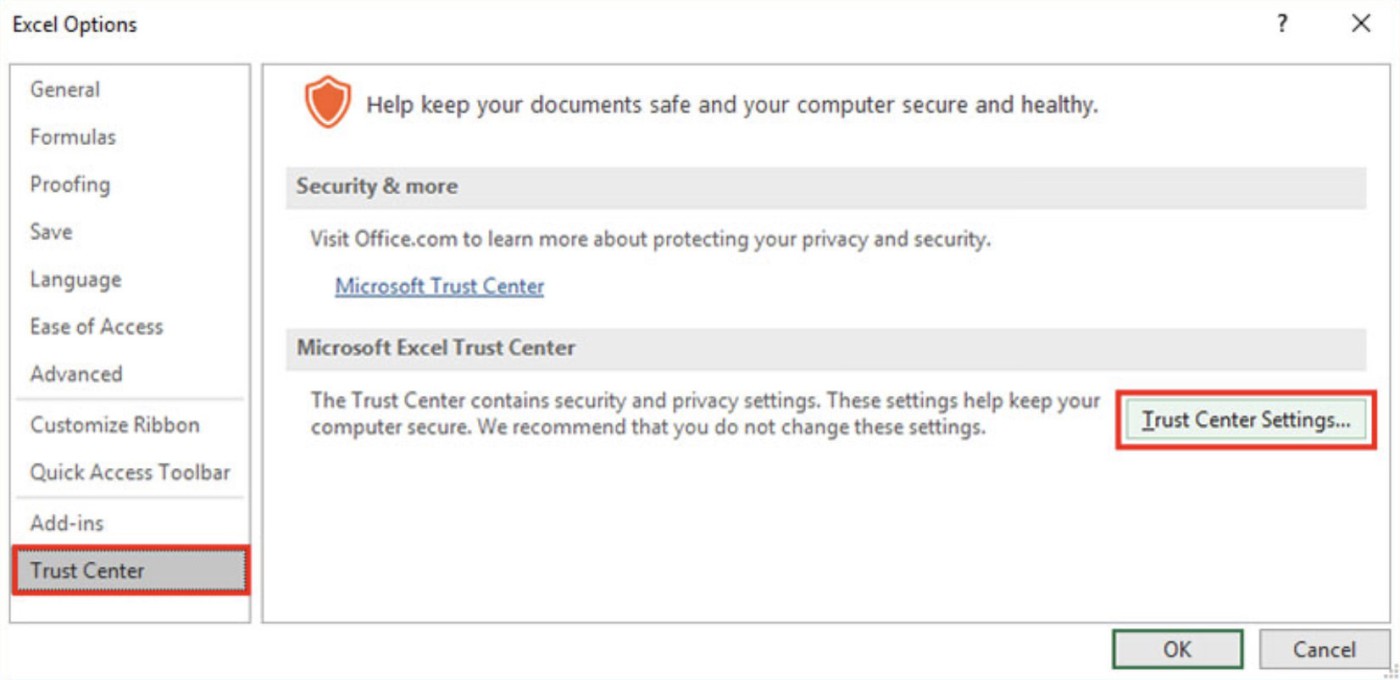
3. Na Central de Confiabilidade, selecione Exibição Protegida na barra lateral esquerda. Desmarque todas as três opções e salve as alterações.
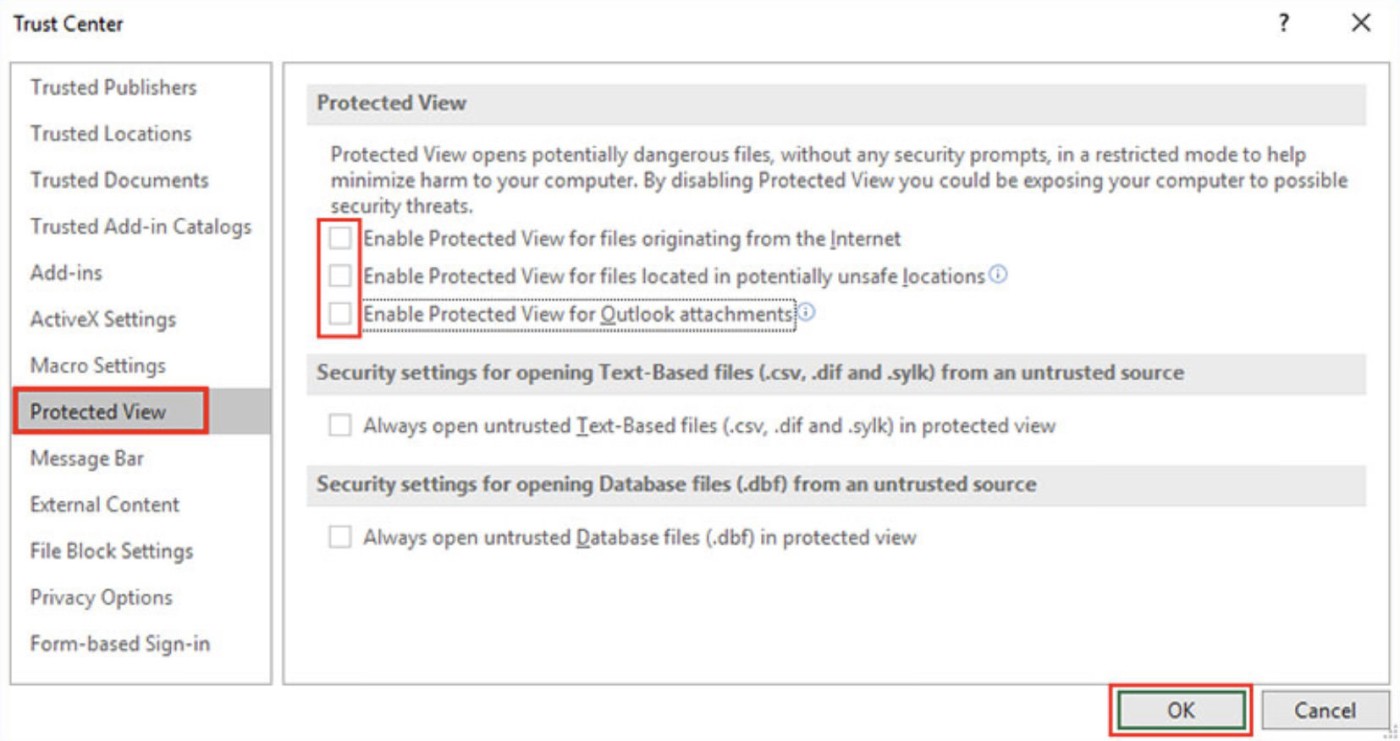
Neste artigo, mostraremos como recuperar o acesso ao seu disco rígido em caso de falha. Vamos acompanhar!
À primeira vista, os AirPods parecem fones de ouvido sem fio comuns. Mas tudo mudou quando alguns recursos pouco conhecidos foram descobertos.
A Apple apresentou o iOS 26 – uma grande atualização com um novo design de vidro fosco, experiências mais inteligentes e melhorias em aplicativos familiares.
Os alunos precisam de um tipo específico de laptop para seus estudos. Ele não deve apenas ser potente o suficiente para um bom desempenho na área de estudo escolhida, mas também compacto e leve o suficiente para ser carregado o dia todo.
Adicionar uma impressora ao Windows 10 é simples, embora o processo para dispositivos com fio seja diferente do que para dispositivos sem fio.
Como você sabe, a RAM é um componente de hardware muito importante em um computador, atuando como memória para processar dados e é o fator que determina a velocidade de um laptop ou PC. No artigo abaixo, o WebTech360 apresentará algumas maneiras de verificar erros de RAM usando software no Windows.
As Smart TVs realmente conquistaram o mundo. Com tantos recursos excelentes e conectividade à Internet, a tecnologia mudou a maneira como assistimos TV.
Geladeiras são eletrodomésticos comuns em residências. As geladeiras geralmente têm 2 compartimentos, o compartimento frio é espaçoso e tem uma luz que acende automaticamente toda vez que o usuário o abre, enquanto o compartimento do freezer é estreito e não tem luz.
As redes Wi-Fi são afetadas por muitos fatores além de roteadores, largura de banda e interferência, mas existem algumas maneiras inteligentes de melhorar sua rede.
Se você quiser voltar para o iOS 16 estável no seu telefone, aqui está o guia básico para desinstalar o iOS 17 e fazer o downgrade do iOS 17 para o 16.
Iogurte é um alimento maravilhoso. É bom comer iogurte todos os dias? Quando você come iogurte todos os dias, como seu corpo muda? Vamos descobrir juntos!
Este artigo discute os tipos de arroz mais nutritivos e como maximizar os benefícios para a saúde de qualquer arroz que você escolher.
Estabelecer um horário de sono e uma rotina para dormir, mudar o despertador e ajustar a dieta são algumas das medidas que podem ajudar você a dormir melhor e acordar na hora certa pela manhã.
Alugue, por favor! Landlord Sim é um jogo de simulação para dispositivos móveis para iOS e Android. Você jogará como proprietário de um complexo de apartamentos e começará a alugar um apartamento com o objetivo de reformar o interior do seu apartamento e deixá-lo pronto para inquilinos.
Obtenha o código do jogo Bathroom Tower Defense Roblox e resgate recompensas emocionantes. Elas ajudarão você a melhorar ou desbloquear torres com maior dano.














